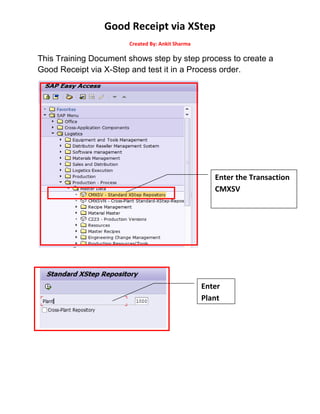Good Receipt via XStep - Process Management
- 1. Good Receipt via XStep Created By: Ankit Sharma This Training Document shows step by step process to create a Good Receipt via X-Step and test it in a Process order. Enter the Transaction CMXSV Enter Plant
- 2. Good Receipt via XStep Created By: Ankit Sharma 1. Right Click on Standard XStep-> Create Folder Double Click on Folder and Rename it
- 3. Good Receipt via XStep Created By: Ankit Sharma Folder name changed as Ankit Good Receipt Right click on folder and Create Standard X-Step
- 4. Good Receipt via XStep Created By: Ankit Sharma
- 5. Good Receipt via XStep Created By: Ankit Sharma Click on XStep tree and create XStep Double click on XSTEP Enter required data in all the 6 tabs
- 6. Good Receipt via XStep Created By: Ankit Sharma Enter all the parameters Need to Characteristic as per requirement NAME: You can mention any user define name For Tabular Value
- 7. Good Receipt via XStep Created By: Ankit Sharma Select Symbol Select Evaluation Method
- 8. Good Receipt via XStep Created By: Ankit Sharma Select Generation Method Create Process Instruction
- 9. Good Receipt via XStep Created By: Ankit Sharma Create Table You can specify Single or Repeated data request with minimum and maximum table size
- 10. Good Receipt via XStep Created By: Ankit Sharma Create parameter Values Select correct parameter name
- 11. Good Receipt via XStep Created By: Ankit Sharma Create parameter Values
- 12. Good Receipt via XStep Created By: Ankit Sharma
- 13. Good Receipt via XStep Created By: Ankit Sharma
- 14. Good Receipt via XStep Created By: Ankit Sharma Insert Process Message
- 15. Good Receipt via XStep Created By: Ankit Sharma Select Correct Value Simulate XStep
- 16. Good Receipt via XStep Created By: Ankit Sharma Release XStep XStep Created Successfully
- 17. Good Receipt via XStep Created By: Ankit Sharma Create XStep
- 18. Good Receipt via XStep Created By: Ankit Sharma Create SXS Reference
- 19. Good Receipt via XStep Created By: Ankit Sharma Select CRD
- 20. Good Receipt via XStep Created By: Ankit Sharma Explode
- 21. Good Receipt via XStep Created By: Ankit Sharma Release Process Order and Generate Control Recipe
- 22. Good Receipt via XStep Created By: Ankit Sharma Enter - CO53 To Send CRD
- 23. Good Receipt via XStep Created By: Ankit Sharma Enter - CO60 To display PI Sheet
- 24. Good Receipt via XStep Created By: Ankit Sharma User can enter Produced Qty. Enter Produced Qty.
- 25. Good Receipt via XStep Created By: Ankit Sharma Close and Complete PI Sheet Enter- CO54 To send back the Process Message
- 26. Good Receipt via XStep Created By: Ankit Sharma Process Message can be viewed Send Process Message Process Message has been send
- 27. Good Receipt via XStep Created By: Ankit Sharma Green Light: Process Message has been send Delivered Qty. 9 unit
- 28. Good Receipt via XStep Created By: Ankit Sharma Status of PI Sheet Completed